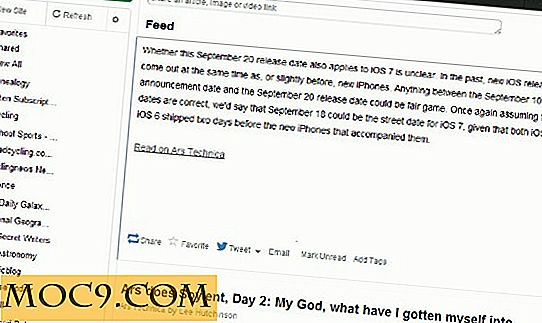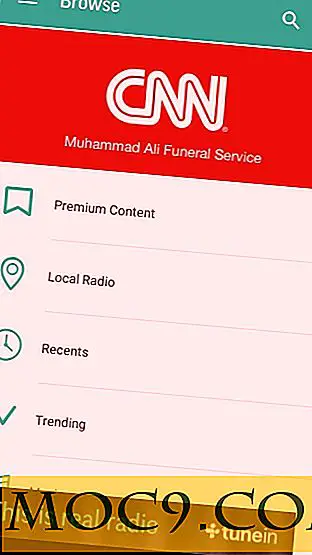Cách tăng tốc Chrome trên Android
Nếu bạn là người dùng Android, rất có thể bạn cũng đang sử dụng Chrome dành cho Android. Các trình duyệt phổ biến và gây tranh cãi là hầu hết mọi người 'đi vào các thiết bị di động, nhờ sự kết hợp không thể cưỡng lại của nó về tốc độ, tính năng tiện dụng, và customizability. Vì vậy, khi Chrome dành cho Android chậm lại, có một cơ hội tốt để bạn có thể tự giải thoát khỏi rắc rối và tăng tốc lại bằng cách thực hiện một vài chỉnh sửa ở đây và ở đó. Dưới đây là cách tăng tốc Chrome trên Android.
Xóa bộ nhớ cache

Bộ nhớ cache có thể là người bạn tốt nhất của bạn và kẻ thù tồi tệ nhất của bạn. Một mặt, nó lưu các hình ảnh khác nhau, thông tin sử dụng và các mẩu dữ liệu khác trên thiết bị của bạn, về mặt lý thuyết làm cho các ứng dụng nhanh hơn nhiều để mở. Mặt khác, bộ nhớ cache của bạn càng lộn xộn, càng có nhiều lỗi xảy ra và hiệu suất có thể bị ảnh hưởng.
Vì vậy, hãy tận dụng thói quen xóa bộ nhớ cache Chrome cho Android của bạn ngay bây giờ.
Đi tới "Cài đặt -> Ứng dụng -> Chrome -> Bộ nhớ", sau đó nhấp vào "Xóa bộ nhớ cache" để hy vọng hủy đăng nhập và tăng tốc trình duyệt của bạn.
Sử dụng Trình tiết kiệm dữ liệu

Trình tiết kiệm dữ liệu là một trong những tính năng được đánh giá cao nhất của Chrome trên các thiết bị Android. Nó nén mọi trang web bạn truy cập vào một phiên bản ít tốn nhiều dữ liệu hơn, có hiệu ứng knock-on tiết kiệm bộ nhớ thiết bị và cải thiện hiệu suất. Hãy nhớ rằng một số trang web không phản hồi tốt đối với tính năng này và bạn có thể gặp trục trặc nhỏ như hình ảnh không rõ ràng trên các trang web nhất định.
Với ý nghĩ đó, để bật Trình tiết kiệm dữ liệu, hãy chuyển đến ứng dụng Chrome, nhấn vào biểu tượng "Khác" nhiều chấm và đi tới "Cài đặt". Trong tiêu đề "Nâng cao", nhấn vào "Trình tiết kiệm dữ liệu" và nhấn vào thanh trượt để bật công tắc.
Tìm nạp trước trang web

Chức năng tiện dụng này dự đoán loại trang web và trang bạn sẽ truy cập dựa trên thói quen duyệt web trước đây của bạn. Về cơ bản, nó một phần tải trước các trang web được sử dụng thường xuyên hơn trước khi bạn truy cập chúng. Đương nhiên, điều này chiếm nhiều dữ liệu hơn, vì vậy hãy chú ý đến điều đó.
Để bật tìm nạp trước trong Chrome, hãy nhấn vào nút “Thêm” có ba chấm và chuyển đến “Cài đặt -> Bảo mật”, sau đó chọn hộp bên cạnh “Sử dụng dịch vụ đề xuất để tải trang nhanh hơn”.
Tăng số lượng chủ đề Raster

Hình ảnh thường là thứ làm chậm tốc độ tải trang web nhất. Điều này phần lớn là "chủ đề raster", kiểm soát tốc độ tải Chrome của Chrome. Các chủ đề raster hơn, hình ảnh nhanh hơn hiển thị, vì vậy bạn nên thử tăng số lượng chúng từ "Mặc định".
Để thực hiện việc này, hãy chuyển đến chrome://flags/#num-raster-threads, nhấp vào trình đơn thả xuống và tăng số lên 4.
Phần kết luận
Túi thủ thuật này sẽ giúp bạn có được trải nghiệm duyệt web nhanh hơn. Tuy nhiên, việc bảo trì Chrome thường xuyên cũng rất quan trọng, vì vậy hãy nhớ xóa bộ nhớ cache của bạn ngay bây giờ và sau đó, đồng thời cũng phát xung quanh với các cài đặt ở trên nếu bạn gặp bất kỳ sự cố nào từ khi kích hoạt chúng. (Ví dụ, bạn có thể giảm số lượng các chuỗi raster từ 4 xuống 3 hoặc tắt Trình tiết kiệm dữ liệu). Với nhiều thiết bị Android sẵn có, không có gì đảm bảo rằng tất cả các thủ thuật này sẽ hoạt động hoàn hảo trên tất cả chúng, nhưng chắc chắn chúng đã giúp chúng tôi ở đây.
Bài viết này được xuất bản lần đầu vào tháng 5 năm 2014 và được cập nhật vào tháng 9 năm 2017.
Tín dụng hình ảnh: Chromebook HP 14R